- Tác giả Abigail Brown [email protected].
- Public 2023-12-17 07:05.
- Sửa đổi lần cuối 2025-01-24 12:29.
Điều cần biết
- Xoay hộp văn bản: Đi tới Chèn> Hộp văn bản để tạo hộp văn bản. Chọn hộp và kéo chốt xoay sang phải hoặc trái để xoay.
- Xoay văn bản trong hộp văn bản: Chọn Định dạng Công cụ Vẽ> Hướng Văn bảnvà chọn Xoay tất cả văn bản 90 °hoặc Xoay tất cả văn bản 270 °.
- Thay đổi hướng của bảng: Vào Insert> Table để tạo bảng. Chọn một ô, sau đó chọn Bố cục Công cụ Bảng> Hướng Văn bản.
Bạn có thể sử dụng hộp văn bản hoặc bảng trong Microsoft Word để định hướng văn bản theo bất kỳ hướng nào bạn muốn. Trong hướng dẫn này, chúng tôi chỉ cho bạn cách xoay hộp văn bản, cách xoay văn bản trong hộp văn bản và cách thay đổi hướng của bảng trong phiên bản Microsoft Word dành cho PC hoặc Mac trên máy tính. (Không thể thực hiện tác vụ này trong Word Online hoặc ứng dụng Word dành cho thiết bị di động.)
Cách Xoay Hộp Văn bản trong Word
Hộp văn bản giúp bạn dễ dàng thay đổi hướng của văn bản trong word. Tất cả những gì bạn làm là tạo hộp văn bản, thêm một số văn bản và quyết định cách xoay hộp văn bản.
Để tạo hộp văn bản, hãy chọn Chèn> Hộp văn bảnvà chọn một trong các thiết kế tích hợp sẵn. Để thêm văn bản, hãy chọn hộp văn bản và bắt đầu nhập.
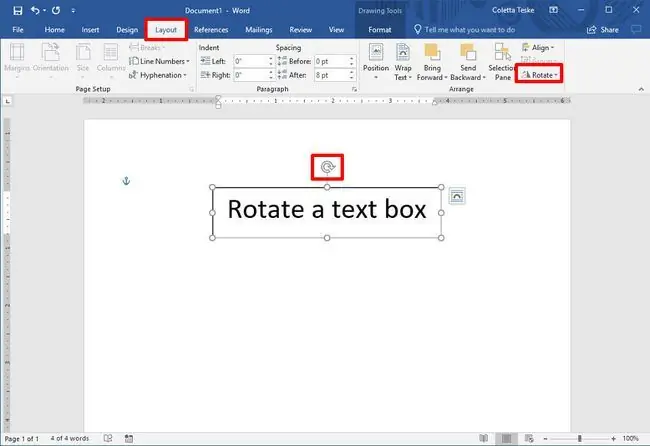
Để xoay văn bản bằng tay cầm xoay, hãy chọn hộp văn bản và kéo tay xoay sang phải hoặc sang trái. Thả nó ra khi văn bản theo hướng bạn muốn.
Để xoay hộp văn bản theo gia số 15 độ, giữ Shifttrong khi kéo tay cầm xoay.
Để xoay hộp văn bản 90 độ:
- Trong Word cho PC: Chọn hộp văn bản, chọn Bố cục> Xoay, và chọn Xoay Phải 90 °hoặc Xoay Trái 90 °.
- Trong Word cho Mac: Nhấp vào hộp văn bản, nhấp vào Định dạng Hình dạng> Sắp xếp> Xoay> Xoayvà chọn Xoay Phải 90 °hoặc Xoay Trái 90 °.
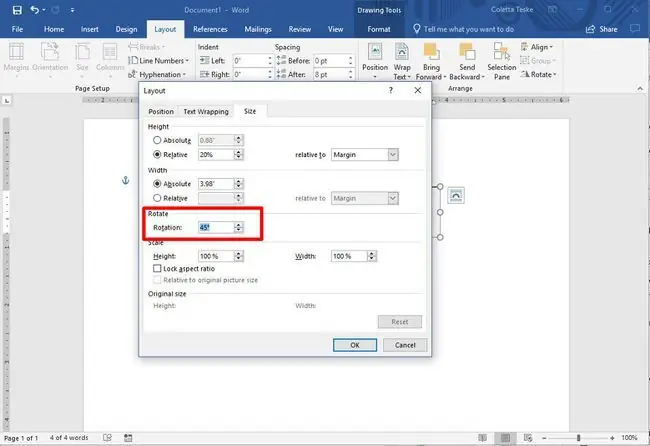
Để đặt góc xoay tùy chỉnh:
- Trong Word cho PC: Chọn hộp văn bản, chọn Bố cục> Xoay, và chọn Thêm Tùy chọn Xoay. Từ tab Size, thay đổi góc xoay thành góc bạn cần.
- Trong Word cho Mac: Nhấp vào hộp văn bản, nhấp vào Định dạng Hình dạng> Sắp xếp> Xoay> Xoayvà nhấp vào Thêm Tùy chọn Xoay Từ tab Size, thay đổi góc xoay để văn bản trỏ theo hướng bạn cần.
Cách xoay văn bản trong hộp văn bản
Thay vì xoay hộp văn bản, bạn có thể chọn xoay văn bản bên trong hộp.
Bạn cũng có thể xoay văn bản bên trong một hình dạng.
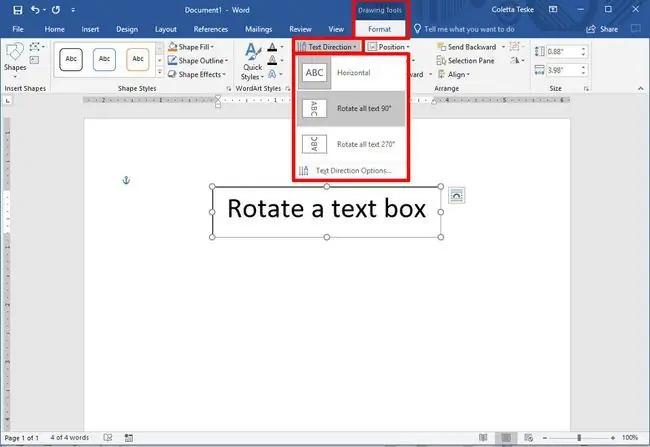
Để xoay văn bản trong hộp văn bản, hãy chọn Định dạng Công cụ Vẽ> Hướng Văn bảnvà chọn Xoay tất cả văn bản 90 °hoặc Xoay tất cả văn bản 270 °. Văn bản sẽ xuất hiện theo chiều dọc trên trang.
Để căn chỉnh văn bản bên trong hộp văn bản, hãy chọn Định dạng Công cụ Vẽ> Căn chỉnh Văn bảnvà căn chỉnh văn bản với phía bên phải của hộp văn bản, bên trái hoặc chính giữa.
Cách Thay đổi Hướng Văn bản trong Bảng
Bạn cũng có thể xoay văn bản bên trong bảng. Xoay văn bản giúp có các hàng hẹp trong bảng.
Để tạo bảng, chọn Chèn> Bảngvà chọn kích thước bảng.
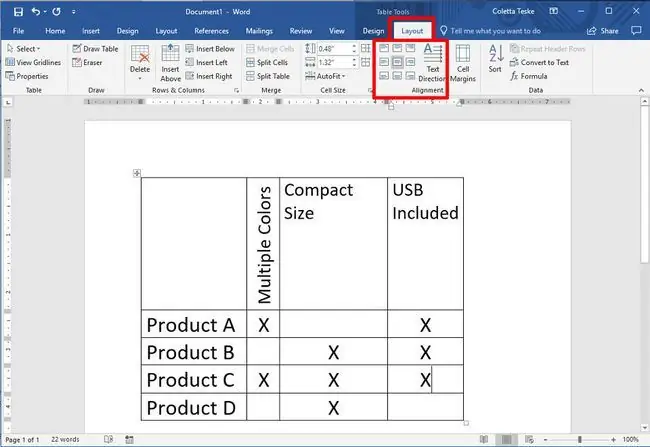
Để thay đổi hướng văn bản trong bảng:
- Chọn ô chứa văn bản bạn muốn thay đổi hướng.
- Để thay đổi hướng văn bản, chọn Bố cục Công cụ Bảng> Hướng Văn bản. Văn bản sẽ xoay sang phải. Chọn lại Hướng văn bảnđể xoay văn bản thêm 90 độ.
-
Để thay đổi căn chỉnh văn bản, hãy chọn tùy chọn Căn chỉnh để thay đổi cách văn bản xuất hiện trong ô. Bạn có thể căn chỉnh văn bản ở giữa, sang trái, sang phải, dưới cùng hoặc lên trên cùng.






